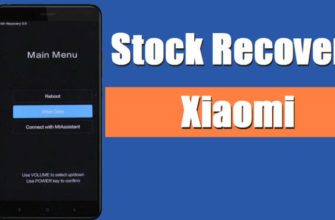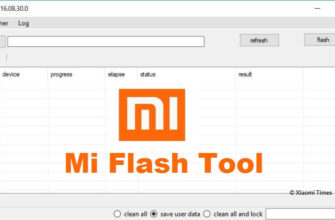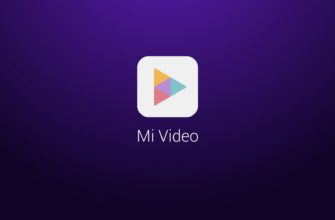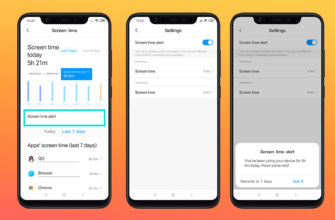Смартфоны уже давно стали частью нашей повседневной жизни. Они хранят огромное количество важной информации – от контактов и сообщений до фотографий и видео. Именно поэтому создание резервной копии данных является необходимостью. Компания Xiaomi предлагает свое решение – Mi PC Suite, мощную и удобную программу для работы с моделями Xiaomi через компьютер.
- Для чего требуется программа и что она умеет
- Системные требования
- С какими устройствами совместима
- Обзор функционала программы
- Резервное копирование и восстановление
- Проводник файлов
- Менеджер приложений
- Режим модема
- Сообщения
- Контакты
- Обновление мобильного устройства
- Другие примечательные функции
- Где скачать Mi PC Suite на русском
- Как подключить телефон Xiaomi к Mi PC Suite
- Частые проблемы при подключении телефона
- Ошибка подключения
- Ошибка распознавания
Для чего требуется программа и что она умеет
Это бесплатная утилита, которая предоставляет полный контроль над данными на моделях Xiaomi, Redmi и POCO. Она позволяет пользователям управлять своими устройствами, создавать резервные копии данных, устанавливать и обновлять приложения, а также передавать файлы между смартфоном и компьютером.
Одной из самых популярных функций является возможность использования смартфона в качестве беспроводного модема. Это особенно удобно, когда нет доступа к Wi-Fi или другим способам подключения к интернету. Просто подключите свой смартфон к сети и нажмите кнопку «Share» в программе, после чего ноутбук или ПК смогут получить доступ к интернету.
Также обеспечивается удобный обмен данными между различными девайсами. Можно легко передавать файлы, фотографии, видео и другие данные между своим смартфоном и ПК. Просто подключить девайс с помощью USB-кабеля и управлять файлами в удобном интерфейсе программы.
Другой полезной функцией является возможность обновления оболочки смартфона, т.к. осуществляется автоматическая проверка наличия новых версий MIUI, после предлагается обновить девайс до последней доступной версии. Так пользователь получает новейшие функции и исправляет имеющиеся ошибки.
Утилита также предоставляет краткую техническую информацию об устройстве, которое подключено к ПК. Можно узнать модель, версию MIUI, уровень заряда батареи и другие важные параметры смартфона. Это полезно при решении проблем или общении с технической поддержкой сяоми.
Для облегчения поиска информации предлагается сортировка данных по категориям. Так можно быстро найти нужные файлы, фотографии, контакты и другие данные, используя удобные фильтры и категории в программе.
Системные требования
Системные требования для Mi PC Suite следующие:
- Операционная система: Windows 7, Windows 8, Windows 8.1 или Windows 10.
- Процессор: Intel Core i3 или выше.
- Оперативная память: 2 ГБ или более.
- Свободное место на жестком диске: 500 МБ или более.
- USB-порт: для подключения сяоми к ПК.
- Интернет-соединение: для загрузки и обновления программного обеспечения.
Обратите внимание, что эти требования могут изменяться в зависимости от версии Mi PC Suite и модели телефона.
С какими устройствами совместима
Пользователю, желающему использовать определенное приложение, часто требуется наличие смартфона или планшета определенной марки или модели. В данном случае для работы с приложением необходимо наличие сяоми с операционной системой Android/MIUI.
Список совместимых устройств Xiaomi включает в себя следующие модели: Xiaomi 1, 1S, 2, 2С, 2A, 3, 4, 4i, 5, 5С, Note, Pad 4, а также Redmi 1, 1S, Note, 2, 2A, 2 Prime, 3, 3S Prime, 4, 4A, Redmi 4X, 5, 5 Plus, 5A, 6, Y1, Y1 Lite, Y2, 7, Redmi Note 2, 3, 4, 5, 6, 7 Pro, Mi 3, 4, 4i, 5, 5C, 6, 6 Plus, 6X, 8, 8 SE, Max, Max 2, Max 3 и Mi Mix 2, 2S, Note 2/3.
Обзор функционала программы
Резервное копирование и восстановление
Эта функция позволяет создавать резервные копии данных с устройства на ПК. Возможность сохранить важные файлы, контакты, сообщения, фотографии и другую информацию, чтобы в случае потери или повреждения устройства восстановить ее на новом устройстве или после сброса настройки до заводских установок.
Проводник файлов
Данная опция позволяет удобно управлять файлами через ПК. Можно просматривать, копировать, перемещать, удалять и переименовывать файлы и папки на устройстве. Также передавать файлы с помощью простого перетаскивания.
Менеджер приложений
Опция позволяет управлять приложениями на устройстве. Можно просматривать список установленных приложений, удалять ненужные приложения, обновлять их до последних версий, а также устанавливать новые программы через компьютер.
Режим модема
Эта функция позволяет использовать свой смартфон в качестве модема для подключения к интернету других устройств, таких как ноутбук или планшет. Можно делиться интернет-соединением с другими гаджетами через USB-кабель или беспроводно через функцию Wi-Fi Hotspot на своем смартфоне.
Сообщения
Функция «Сообщения» позволяет управлять и отправлять SMS-сообщения со смартфона прямо с ноутбука или планшета. Можно просматривать, отвечать на сообщения и удалять их без необходимости использовать смартфон.
Контакты
Эта функция позволяет управлять контактами на смартфоне – просматривать, добавлять, редактировать и удалять контакты, а также синхронизировать их с другими сервисами.
Обновление мобильного устройства
Для обновления следует воспользоваться пошаговой инструкцией:
Шаг 1: Откройте Mi PC Suite.
Убедитесь, что программа полностью запущена и готова к использованию.
Шаг 2: Перейдите в раздел «Настройки».
В верхней части программы найдите и щелкните по вкладке «Настройки». Это откроет окно с различными параметрами и настройками.
Шаг 3: Проверьте наличие «галочки» рядом со строчкой PC Internet.
Найдите «галочку» в окне настроек. Если она отсутствует, установите ее, чтобы активировать функцию PC Internet.
Шаг 4: Обновите программное обеспечение.
В левом нижнем углу окна Mi PC Suite появится значок в виде стрелки, направленной вверх. Щелкните на этот значок, чтобы проверить наличие обновлений программного обеспечения. Если доступны новые версии, установите их и дождитесь завершения процесса обновления.
Шаг 5: Перезагрузите телефон.
После обновления программного обеспечения на компьютере рекомендуется перезагрузить телефон. После перезагрузки повторно подключитесь к компьютеру с помощью программы.
Другие примечательные функции
Хочется отметить полезный функционал, предлагаемый вкладкой App. С ее помощью можно осуществлять проверку, удаление и ограничение доступа к сети, а также устанавливать новые приложения через ПК. Если нужно импортировать или экспортировать видео, фото или другую информацию, достаточно нажать на соответствующую вкладку.
Если нужно просмотреть или увеличить файл, можно просто выполнить двойной щелчок.
Где скачать Mi PC Suite на русском
Программа доступна бесплатно для скачивания на официальном сайте компании. Однако, на момент написания этой статьи, русскую версию программного обеспечения найти достаточно сложно. Тем не менее, можно воспользоваться англоязычной версией приложения, так как она предлагает все необходимые функции для работы с телефоном.
Чтобы скачать и установить утилиту, следуйте простым шагам:
- Перейдите на официальный сайт (https://mipcsuite.com/) и найдите раздел поддержки. Обычно он располагается внизу страницы.
- В поисковой строке введите «Mi PC Suite» и нажмите «Поиск». В списке результатов поиска ищите официальную страницу программы.
- Если нашли нужную страницу, просмотрите ее и нажмите на кнопку «Скачать» или «Download», чтобы начать загрузку файла установки.
- После завершения загрузки откройте загруженный файл и следуйте инструкциям мастера установки, чтобы установить приложение на компьютер. Убедитесь, что телефон подключен по USB-кабелю к компьютеру.
- После установки запустите утилиту на ноутбуке или ПК. Если операционная система не поддерживается приложением, попробуйте запустить его в режиме совместимости с предыдущей версией Windows.
Как подключить телефон Xiaomi к Mi PC Suite
Вот подробное руководство, которое поможет выполнить эту задачу:
1. Загрузите и установите утилиту.
Официальную версию программы Mi PC Suite можно найти на официальном сайте или на других надежных платформах загрузки программного обеспечения.
2. Подключите телефон Xiaomi к компьютеру.
После успешной установки возьмите USB-кабель, подключите его к компьютеру, а другим концом – к порту USB на телефоне.
3. Разрешите отладку USB на телефоне.
Откройте «Настройки» и прокрутите вниз до раздела «О телефоне». Выберите его и найдите раздел «Версия MIUI». Нажмите на «Версия MIUI» несколько раз, пока не появится сообщение «Вы стали разработчиком».
После этого вернитесь на предыдущий экран «Настройки» и найдите новый раздел «Дополнительные настройки». Внутри этого раздела найдите и откройте «Параметры разработчика». Внутри «Параметров разработчика» найдите «Отладку по USB» и убедитесь, что переключатель включен.
4. Установите драйверы, если необходимо.
В некоторых случаях компьютеру может потребоваться установка драйверов для правильного распознавания модели сяоми. Если Mi PC Suite не распознается автоматически, посетите официальный сайт и загрузите соответствующие драйверы для модели.
5. Запустите Mi PC Suite и подключитесь к телефону.
После запуска Mi PC Suite на компьютере она автоматически обнаружит устройство, если все настройки были выполнены правильно. Если не распознается, попробуйте перезагрузить компьютер и повторить шаги выше. После успешного распознавания утилита отобразит соответствующую информацию об устройстве. Теперь можно использовать ее для управления файлами, создания резервных копий, установки обновлений и других функций.
Частые проблемы при подключении телефона
Ошибка подключения
Иногда пользователи видят ошибку «Подключите Xiaomi по USB», хотя подключение уже сделано. Можно попробовать подключиться беспроводным способом – по Wi-Fi.
Ошибка распознавания
Появляется запись «Xiaomi Mi PC Suite не видит телефон».
| Причина | Как устранить |
| Выключена отладка по USB | Включить ее, как описано выше. |
| Не исправен порт или USB-кабель | Если проблема в загрязнении пылью или поломке провода, то поможет очистка разъемов или замена шнура. Могут не распознаваться провода, купленные на китайских сторонних сайтах. |
| Устарели драйвера | Обновите их по возможности. |
| Android не совместим с Mi PC | В этом случае не удается сопряжение как проводным. Так и беспроводным способом. Нужно приложение обновить или скачать с другого источника. |
| Разное подключение к интернету | Такое может быть при использовании, например, мобильного интернета для смартфона и Wi-Fi для компьютера. |
| Блокировка антивирусом | Элементы утилиты могут быть внесены в «черный список», после чего ее невозможно использовать. Нужно отключить программы-блокировщики и повторить установку. |